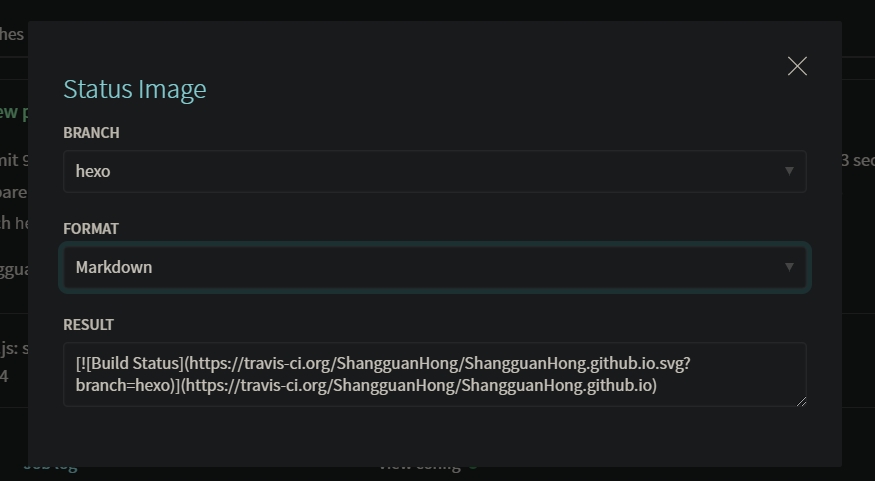github使用Travis CI
文章目录
前言
使用 hexo + gitPages 搭建个人博客的都知道,每当要发表一篇博文的时候,都需要手动使用 hexo g 生成静态网页,然后再通过 hexo d 命令将静态文件推送到 GitHub远程仓库,这段操作在你执行一次两次的时候还不觉得有什么,但是当你频繁的修改博文的时候,你就会明白每次都需要执行这两条语句是多么的枯燥。对于一个程序猿来说,最不想干的就是一些重复且枯燥的工作(懒惰促使程序猿进步!)😋。现在,我们可以通过 Travis CI自动构建博客,我们只需要将写好的博文推送到GitHub上即可。
Travis CI介绍
Travis CI 是目前新兴的开源持续集成构建项目,它与 jenkins,GO的很明显的特别在于采用 yaml 格式,简洁清新独树一帜。目前大多数的 github 项目都已经移入到 Travis CI 的构建队列中,据说 Travis CI 每天运行超过 4000 次完整构建
Hexo介绍
参考之前的文章 : [利用GithubPages + Hexo搭建自己的博客](https://shangguanhong.github.io/2019/05/28/GithubPages + Hexo搭建自己的博客/)
使用Travis自动构建
这里假设使用 hexo + githubpages 搭建好了自己的博客,并且 hexo 的源码放在了hexo分支上。
如果你并不理解这是什么意思,请移步至我之前写的关于 hexo 的文章查看。
获取 Access Token
接下来我们首先需要在 github 上拿到一个 Access Token(访问令牌),获取方式如下:
- 打开个人设置 -> 点击最下侧的
Developer settings选项卡 -> 选择Perrsonal access tokens-> 点击Generate new token - 填入 Note,这里我填的是 TravisCI,然后勾选以下红色框中的权限即可
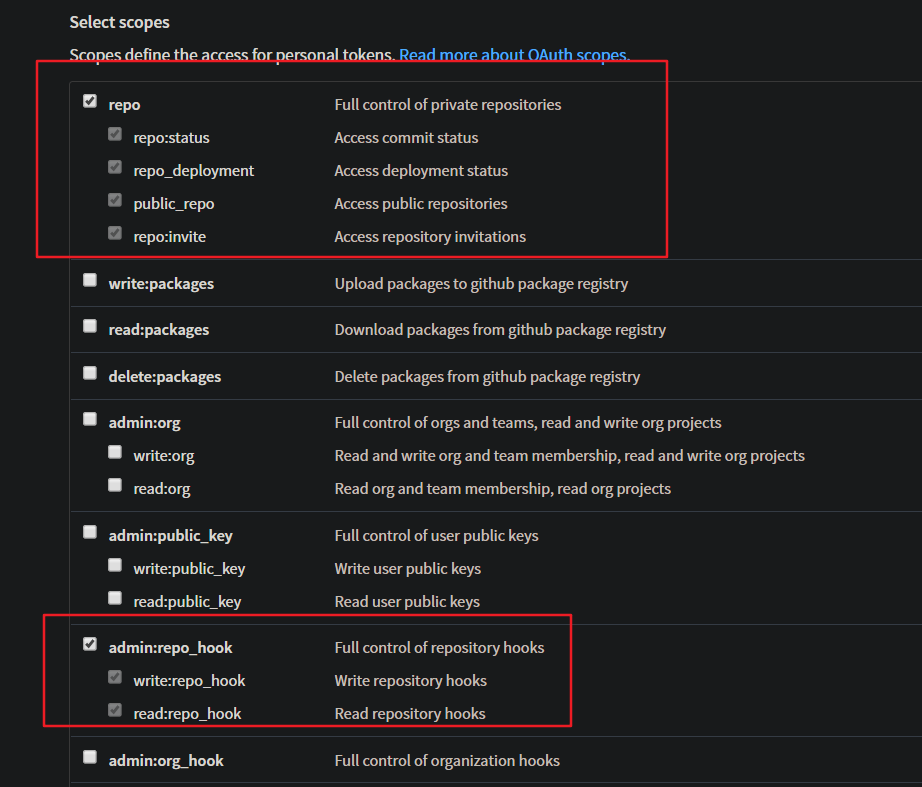
- 点击
Generate token,即可生成 access token,将此token复制保存好,后续步骤需要用到。
配置Travis CI
如果之前从未使用 Travis CI 来构建项目,则我们先需要使用GitHub账号来登录网站,登录进来后,会进到如下图界面,如果底下 没有把 GitHub 仓库中的项目加载进来,可以手动点击左上角的 Sync account 按钮,待到同步完成后将要自动构建的项目开启
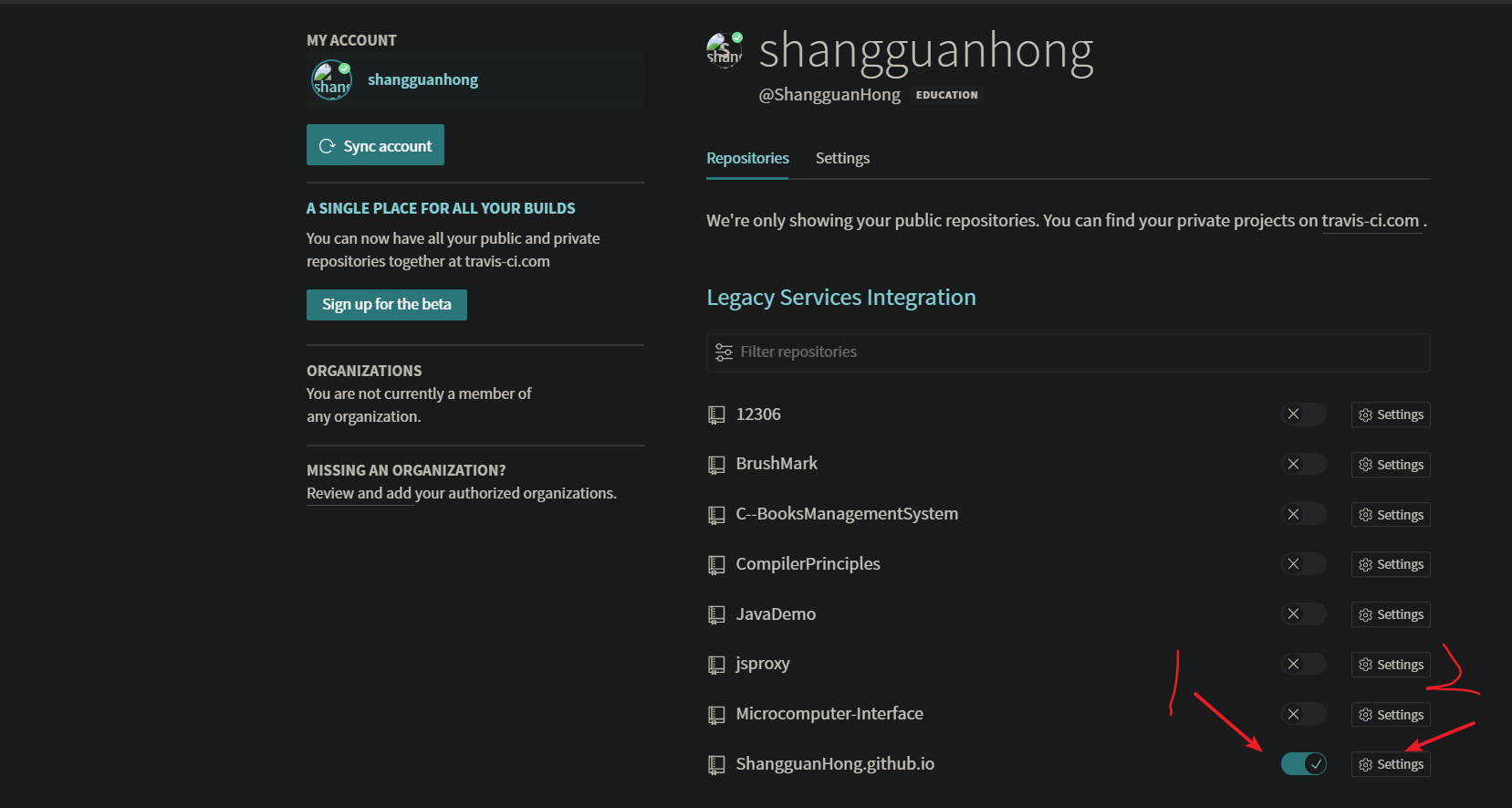
点击1号按钮,添加需要自动构建的仓库,然后点击2号按钮进行设置
进入设置界面,在 Environment Variables 处填入之前获取的 Access Token, Name 填入 GH_TOKEN
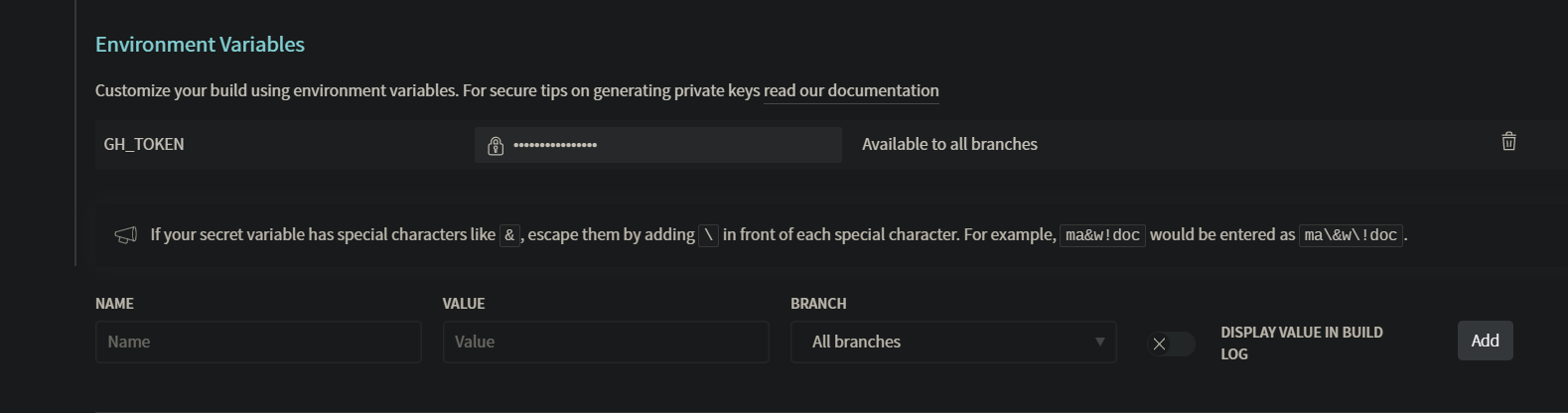
配置.travis.yml
在项目根目录下创建 .travis.yml 文件,Travis CI 在自动构建时从 .travis.yml 文件中获取这些配置信息,以此来完成构建任务;配置信息主要包括源码分支,静态文件推送分支,仓库地址等信息。
文件内容如下:
|
|
修改 _config.yml 文件的deploy节点:
原内容:
|
|
新内容:
|
|
至此,配置已经结束。
这时你需要将本次的修改提交到 github 的 hexo 分支,然后回到 Travis 页面,就可以看到 Travis 正在执行你写在 .travis.yml 中的脚本
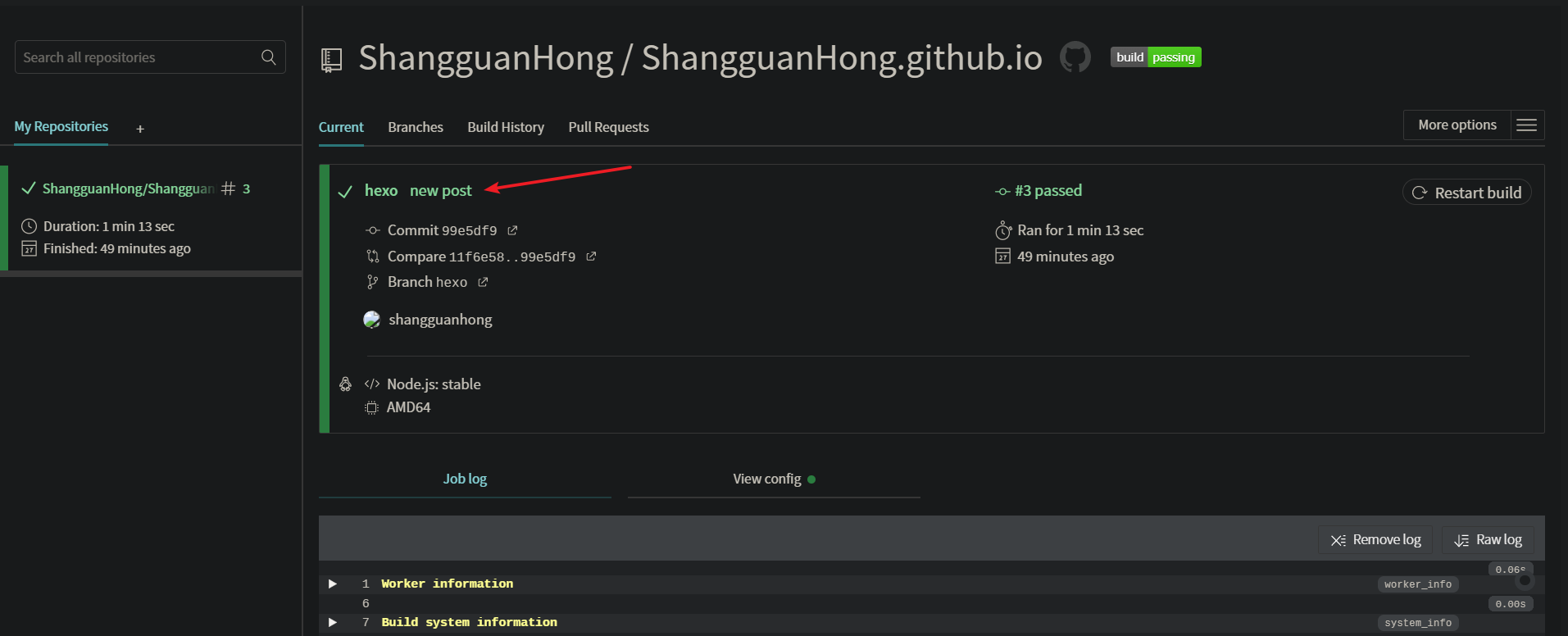
如果你修改了文章,那么刷新博客界面也会发现已经修改了,从此再也不用手动 hexo g 和 hexo d 了!!
观察上图右上角的徽章,是不是觉得挺眼熟的?没错,在大型项目中的 readme 中基本都会有它的身影,那么如何将它放入 readme 中呢?这个操作十分的简单,点击该图标,将 FORMAT 选择成 MarkDown 即可,复制下面的 RESULT ,粘贴到你的 readme 文件中即可。